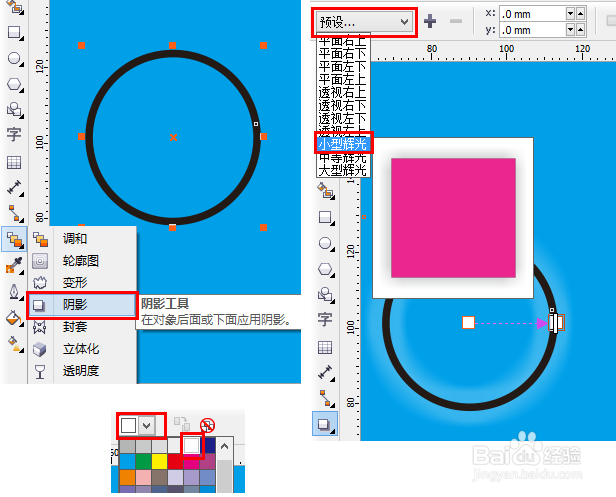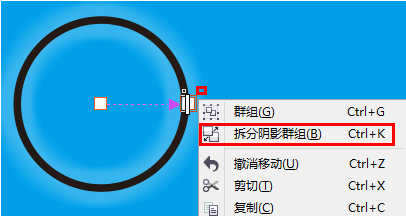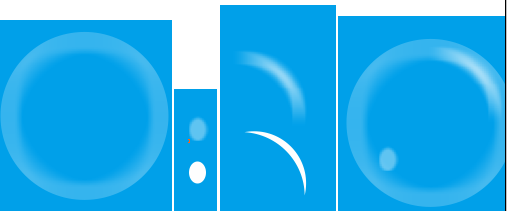1、双击打开 CorelDRAW X6软件,工具 - 选项
2、文档 - 背景- 纯色 (蓝色)选择蓝色背景有利于制作泡泡后 观察效果。
3、选择 椭圆 工具,按住Ctrl键 绘制一个正圆,去除内部填充颜色,保留外部轮廓,轮廓宽度设置为2mm。(轮廓宽度越大,制作阴影的时候效果越明显)
4、用鼠标选中圆形,选择 阴影 - 预设… - 小型辉光 ,最后将阴影颜色设置成白色。
5、单击鼠标右键选择 拆分阴影群组,(或者全选后, ctrl + K)。
6、选择阴影部分,单击菜撮劝丛食单栏 效果 - 图框精确剪裁 - 置于图文框内部,鼠标会变成箭头形状,向圆内拖动鼠标。选择黑框圆形,单击鼠标右键,去除黑侣忒簿红色边框,完成泡泡外形的绘制。(如何判断选择的是阴影而不是圆形:如果选择的是阴影,圆形四周会多出来四个空心小方框)
7、绘制一个小的无边白色实心椭圆形,同样为这个小椭圆形藜局腑载添加小型光辉阴影,将小椭圆形的阴影移出后,分离阴影与图形(即拆分阴影群组),将实心小椭圆形删除,保留其疮硼铀胪阴影。绘制一个白色的小的月牙形图形,也是为其添加小型光辉阴影,将阴影移出后,分离阴影与图形,将白色月牙形图形删除,保留其阴影。最后将小椭圆形的阴影 和 月牙形阴影 移动到画出的泡泡边缘处,摆放在合适的位置上。这样泡泡就完成了。
8、PS:快速绘制月牙图形:绘制两个大小不等的圆,将位置摆放成下图所示的位置上,选中两个圆形,移除前面对象。